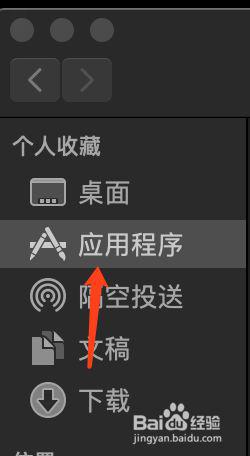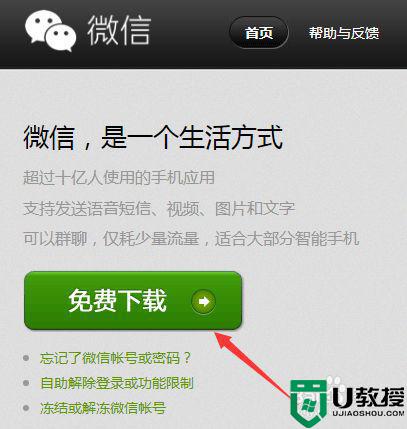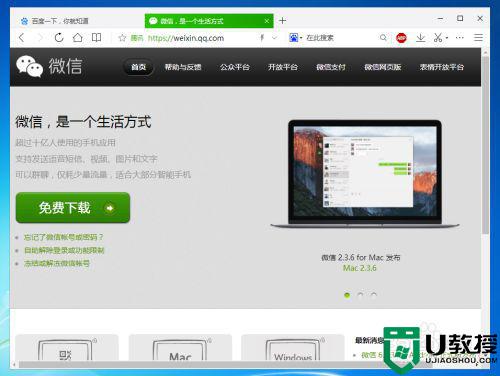电脑微信双开怎么操作 微信如何在电脑双开
时间:2022-05-31作者:huige
微信是款很常用的聊天工具,当手机要微信双开登录两个微信号是很方便的,可是如果要在电脑中微信双开的话,要怎么操作呢,方法也不会难,可以通过简单设置即可实现,现在就随着小编一起来看看电脑微信双开的详细操作方法吧。
具体步骤如下:
1、首先点击微信右键,选择属性。
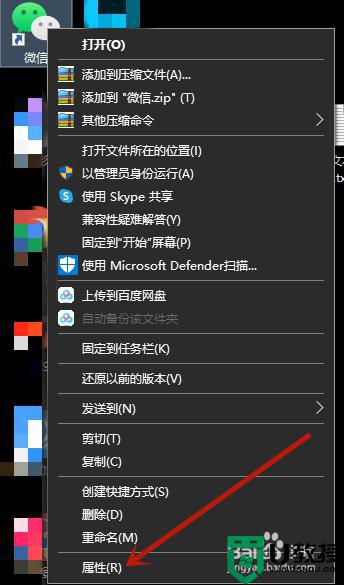
2、进入属性设置,复制目标里的地址。

3、在桌面新建文档本,输入start"" +刚刚复制的地址 (复制两行)
如:start "" "E:WeChatWeChat.exe"
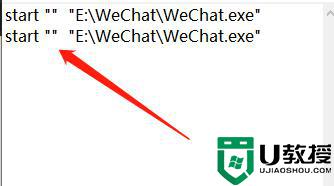
4、选择文件保存,找到保存的文件重命名为双开微信.bat即可。
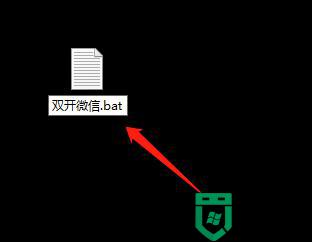
5、点击运行登录后脱开窗口还有个登录界面。双开成功。
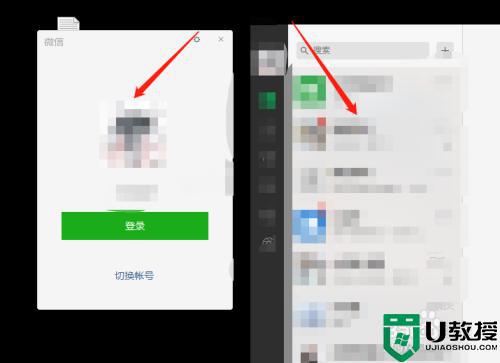
关于电脑微信双开的详细操作方法就给大家讲述到这里了,如果你也有需要的话,那就学习上面的方法步骤来进行操作吧。